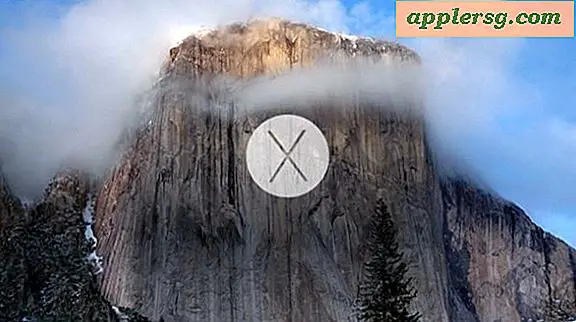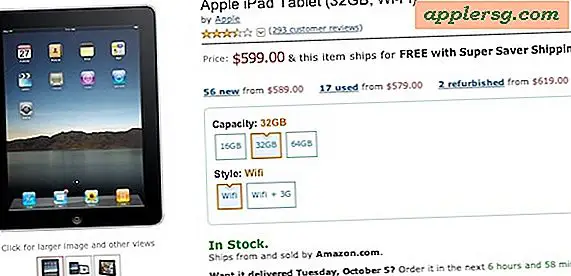Een gescand document als bijlage toevoegen aan een e-mail
Items die je nodig hebt
Locatie van het gescande document
E-mail
Vanwege de betaalbaarheid van alles-in-één printers en persoonlijke scanners, is het gebruikelijk dat zelfs gematigde computergebruikers documenten scannen. E-mail is een snelle manier om informatie, zoals gescande documenten, door te geven aan vrienden en kennissen. In dit artikel wordt uitgelegd hoe u een gescand document aan een e-mail kunt toevoegen.
Kies een geschikte map om in op te slaan wanneer u het originele document scant. Alle scansoftware biedt deze optie. In het voorbeeld wordt het gescande document opgeslagen in de map "vraag (gebruikt)" van de sectie "Mijn documenten".

Start uw e-mailtoepassing.
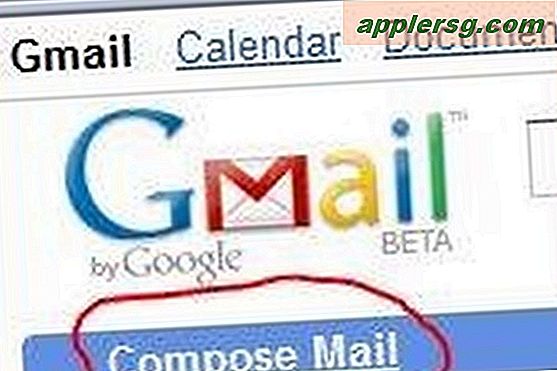
Klik eenmaal op de link "Mail opstellen".
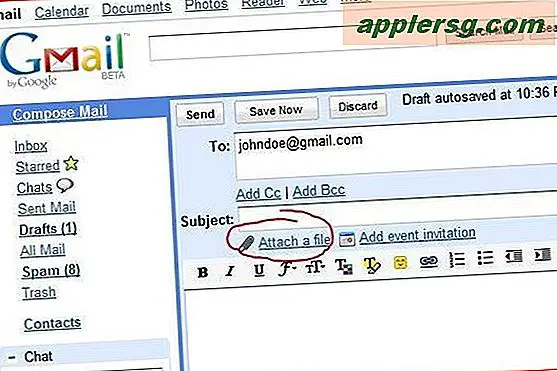
Klik eenmaal op de link "Een bestand bijvoegen".
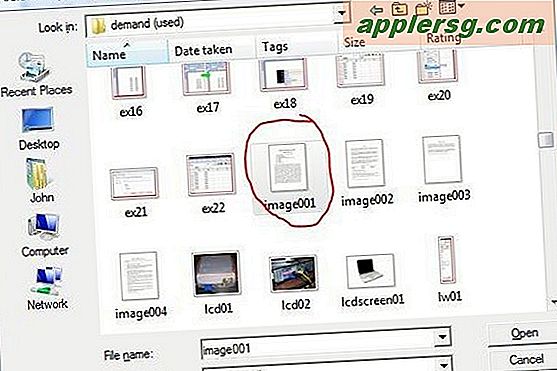
Klik eenmaal op het gescande document dat u bij de e-mail wilt voegen en klik eenmaal op de knop "Openen".
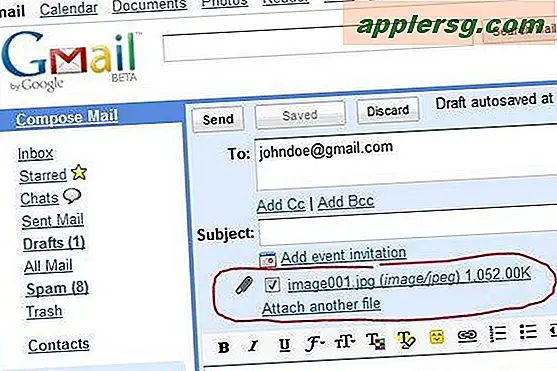
Merk op dat het gescande document naast het paperclippictogram wordt weergegeven. Herhaal stap 4 tot en met 5 voor elke bijlage.